更改Excel图表中数据系列的数据源的方法
提问人:周丽平发布时间:2021-08-27
1、启动Excel并打开工作表,选择工作表中的图表。在“设计”选项卡的“数据”组中单击“选择数据”按钮打开“选择数据源”对话框,在对话框的“图例项(系列)”列表中选择需要更改的数据源选项,单击“编辑”按钮,如图1所示。

图1 单击“编辑”按钮
2、此时将打开“编辑数据系列”对话框,在对话框的“系列名称”文本框中输入新系列名称所在的单元格,在“系列值”文本框中输入新系列数据所在的单元格,单击“确定”按钮关闭对话框,如图2所示。单击“确定”按钮关闭“选择数据源”对话框,此时图表中数据系列的数据源发生改变,如图3所示。
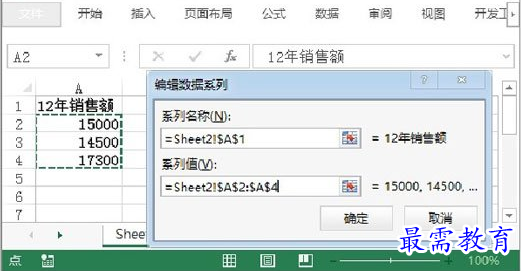
图2 指定系列名称和系列值所在单元格区域
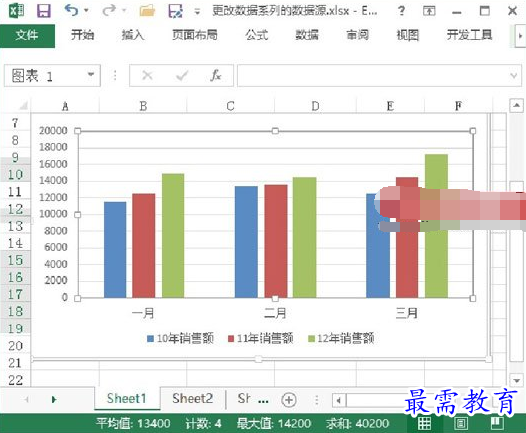
图3 更改数据系列的数据源
继续查找其他问题的答案?
相关视频回答
-
Excel 2019如何使用复制、粘贴命令插入Word数据?(视频讲解)
2021-01-257次播放
-
2021-01-2227次播放
-
2021-01-2210次播放
-
2021-01-2212次播放
-
2021-01-226次播放
-
2021-01-223次播放
-
2021-01-222次播放
-
Excel 2019如何利用开始选项卡进入筛选模式?(视频讲解)
2021-01-223次播放
-
2021-01-223次播放
-
2021-01-222次播放
回复(0)
 办公软件操作精英——周黎明
办公软件操作精英——周黎明
 湘公网安备:43011102000856号
湘公网安备:43011102000856号 

点击加载更多评论>>